权限管理
通过下文,你将会了解如何通过屏老板web端创建子账号并为账号设置功能权限、关联显示屏、工程等资源。
# 工作组管理
通过将用户和资源列入不同的工作组,将用户与资源关联,实现对用户和资源分组管理(资源包括显示屏、工程、施工单和售后单)。通过为用户指定工作组,使用户只拥有该工作组及下级工作组的资源数据权限,其他工作组中的资源不可见。
步骤1: 在界面左侧导航栏中,选择“权限管理 > 工作组管理”。
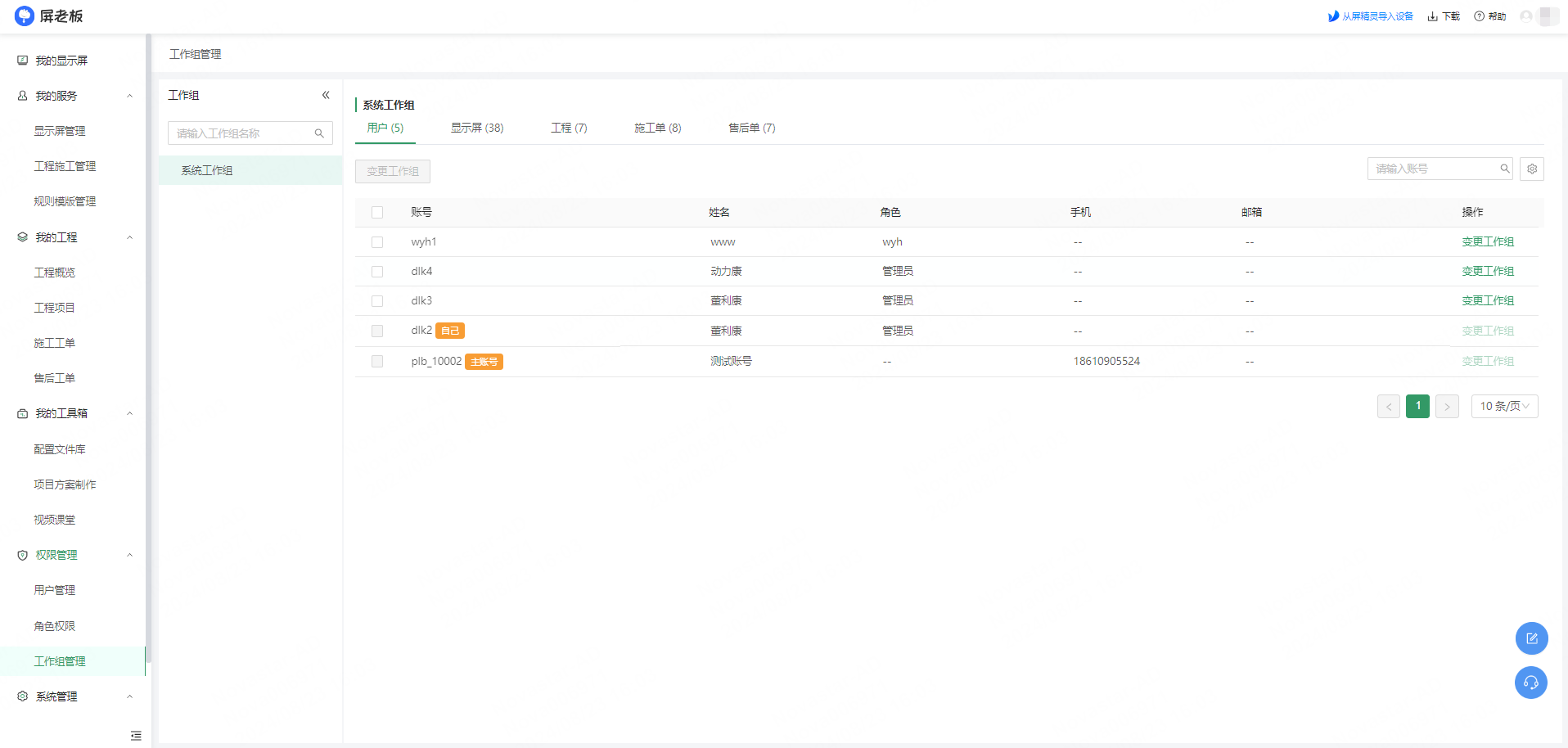
步骤2: 查看工作组树,或者通过搜索名称查看工作组(可查看各工作组已关联的用户、显示屏、工程、施工单和售后单)。
步骤3: 创建下级工作组。
将鼠标置于工作组名称栏上方,并单击
 。
。输入下级工作组名称,单击“确定”。
步骤4: 为用户、资源变更工作组(当人员变更或岗位变更时,可以快速更换工作组中的用户或与其关联的显示屏等资源)。
在某组织的用户或资源列表中,单击操作列中的“变更工作组”。
选择工作组,并单击“确定”。
# 角色权限
角色是系统功能权限的集合。创建角色,赋予用户相应的权限,可有效维护信息安全,防止数据泄露。
步骤1: 在界面左侧导航栏中,选择“权限管理 > 角色权限”。
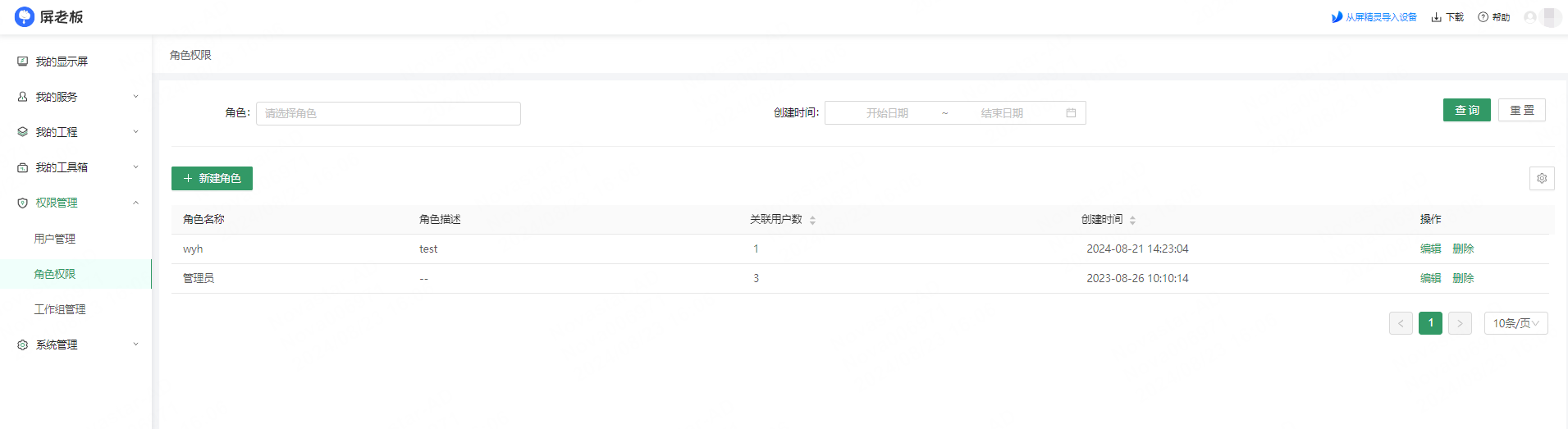
步骤2: 新建角色。
单击“新建”。
输入角色名称、角色描述。
编辑权限,勾选角色的权限项。
设置完成后,单击“确定”。
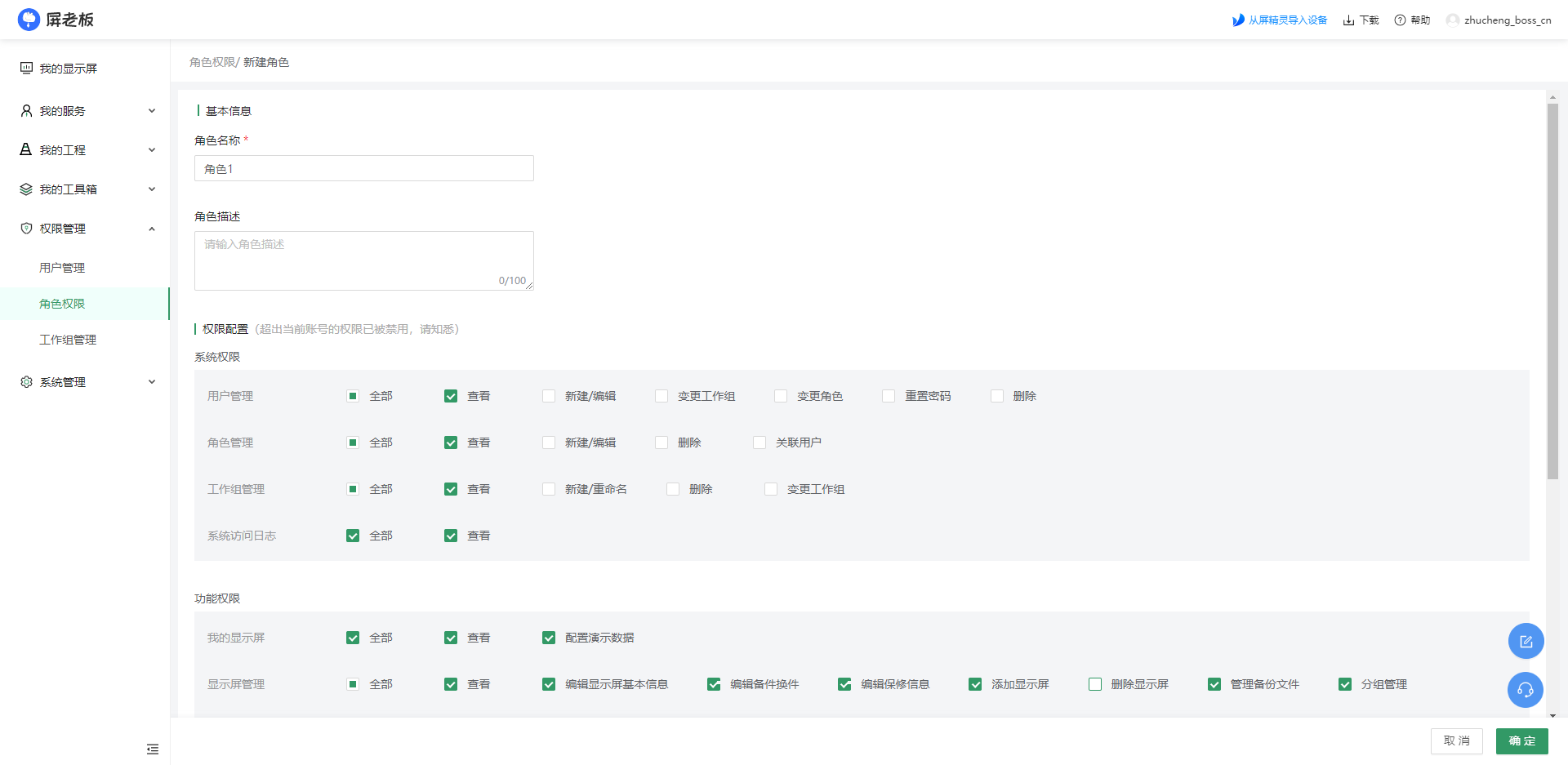
步骤3: (可选)单击操作列中的“编辑”,重新界定此角色的功能权限(当人员变更或岗位变更时,可以在维持原账号的情况下重新界定权限范围)。
# 用户管理
屏老板的主账号拥有所有功能权限,可以创建多个子账号。
步骤1: 在界面左侧导航栏中,选择“权限管理 > 用户管理”。
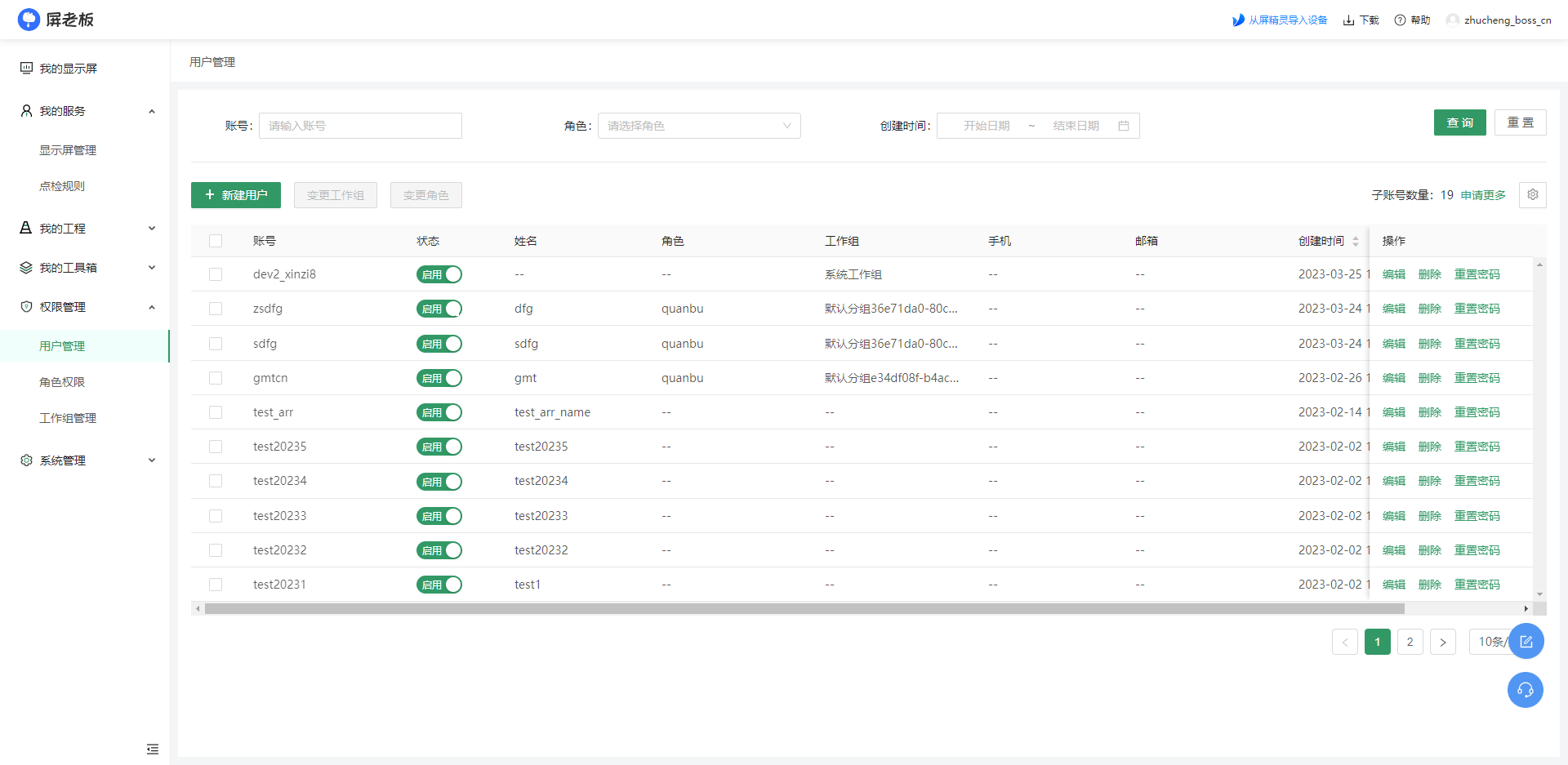
步骤2: 新建用户。
- 单击“新建用户”,并设置以下信息。
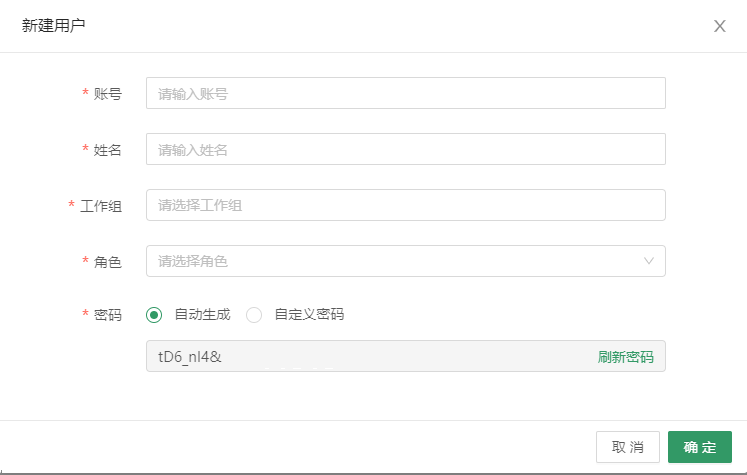
- 设置完成后,单击“确定”。
步骤3: 修改用户信息。
在用户列表中,单击操作列中的“编辑”。
为用户修改角色或组织等信息(一个用户可同时属于多个工作组,一个用户可同时关联多个角色)。
编辑完成后,单击“确定”。
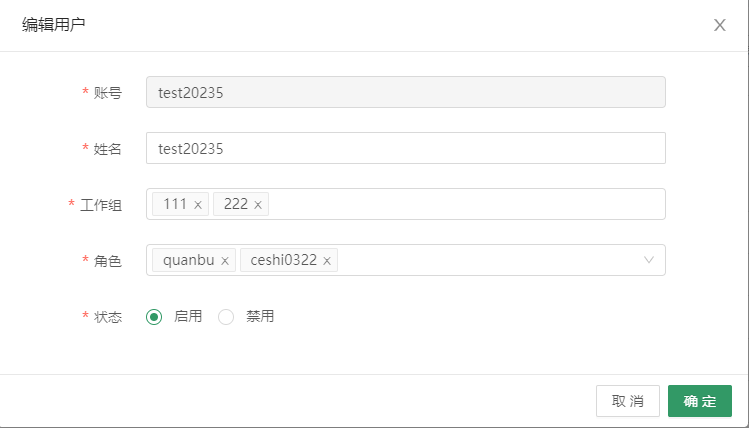
说明:
- 重置密码:同一账号可以维持原有权限直接变更使用人,完成快速交接。
- 停用/启用此账号:当有团队成员离职或人员更替时,可以快速停用其账号,以保障企业数据不被泄漏。
